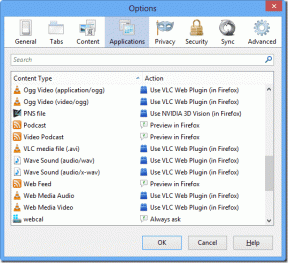Como espelhar uma tela do Windows Phone em um PC com Windows
Miscelânea / / February 15, 2022
Um dos novos recursos do Windows Phones na atualização do Windows 8.1 é o Projeto Minha Tela opção no menu de configurações. Usando esta opção, você pode facilmente projetar seu telefone em um computador Windows usando um cabo USB e ver tudo o que acontece na tela diretamente no computador.

Vamos ver como fazer isso facilmente. A dica pode ser útil para usuários que precisam mostrar o funcionamento de seus smartphones Windows em telões e projetores. Além disso, os usuários que desejam apenas jogar seus jogos em um monitor de 15″ ou 21″ podem se conectar e aproveitar a emoção.
Só para ficar claro, a dica apenas espelhará a tela do telefone em uma área de trabalho e você não poderá interagir com o telefone usando o computador e o mouse. A conexão é unidirecional e apenas os comandos dados no telefone são espelhados na tela.
Dica legal: Saiba como você pode projetar uma tela do Android para um computador usando um navegador e Wi-Fi.
Projetando a tela
Para começar, baixe e instale um aplicativo bacana chamado
Projeto Minha Tela em seu computador Windows. O aplicativo funciona no Windows 7 e superior e a instalação é bastante simples. O aplicativo cria um ícone na área de trabalho no final da instalação - certifique-se de não desmarcar a opção, pois fica um pouco difícil procurar o arquivo executável na unidade do sistema.
Agora conecte o telefone ao computador usando o cabo USB. Se o aplicativo Project My Screen estiver em execução, você receberá um pop-up na tela. Permita a projeção da tela e você poderá ver o Windows phone na tela do computador. Se o pop-up não for exibido quando você conectar o telefone, navegue manualmente até as configurações e toque na opção Projeto Minha Tela.
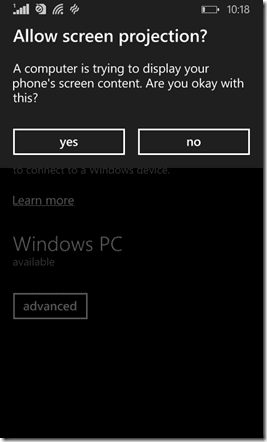
Isso é tudo, tudo o que você fizer no seu telefone Windows será projetado no computador Windows. O modo paisagem e retrato também será claramente visível com a mudança de orientação do telefone virtual. Existem alguns comandos disponíveis quando você pressiona o botão F1. Você pode forçar a orientação aqui e alternar os modos de imagem. Isso pode ser útil mesmo durante os jogos.
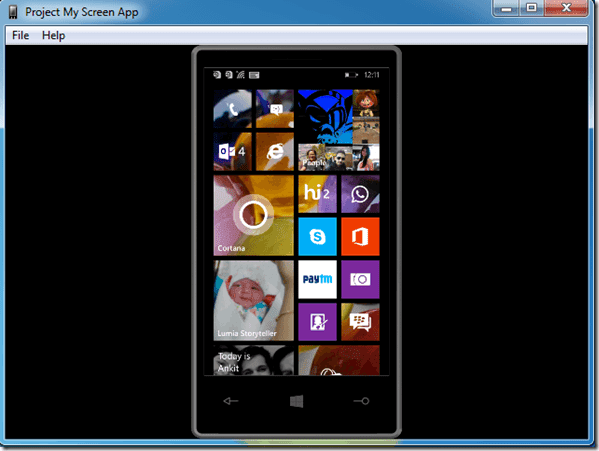


Se, por algum motivo, o telefone não for detectado pelo Windows, há algumas soluções de problemas que você pode executar. Abra o gerenciador de dispositivos do Windows e procure o dispositivo portátil do Windows. Agora desinstale o dispositivo portátil Windows Phone junto com os Hubs USB relacionados ao dispositivo. Feito isso, reconecte o Windows phone de volta ao computador e aguarde a instalação dos drivers.
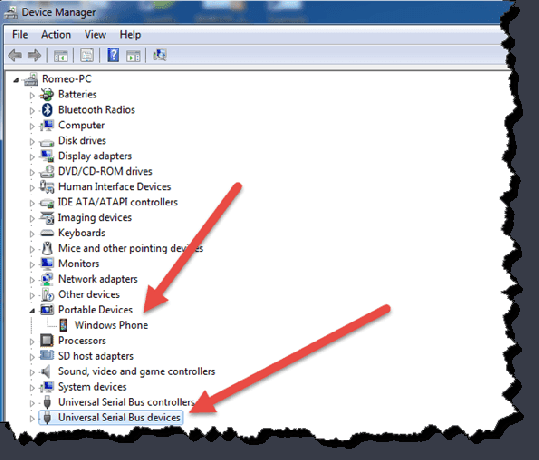
Conclusão
Foi assim que você pode projetar a tela do seu Windows Phone em um computador usando um cabo USB. Não observei nenhum atraso no telefone enquanto projetava a tela e a jogabilidade também era suave. Tente e veja você mesmo!
Última atualização em 02 de fevereiro de 2022
O artigo acima pode conter links de afiliados que ajudam a dar suporte ao Guiding Tech. No entanto, isso não afeta nossa integridade editorial. O conteúdo permanece imparcial e autêntico.
VOCÊ SABIA
Notion, o aplicativo de produtividade, foi fundado em 2013.